Kui soovite teada, kuidas parandage Xbox One'i tõrge 0x87e107df , siis see postitus aitab teid. Mõned kasutajad on teatanud, et neil on Xbox One konsoolil teatud mänge käivitades ilmnenud viga 0x87e107df.

Viga ilmneb siis, kui Xbox Live'i teenus proovib mängu käivitada ja litsentsi kinnitamisel ilmneb mõni ajutine probleem. Täielik veateade on järgmine:
Meie võrguteenuses võib esineda katkestus. Proovige mõne minuti pärast uuesti ja kui see tõrge kuvatakse uuesti, kontrollige teenuse olekut. (0x87e107df)
See postitus juhendab teid Xbox One'i vea 0x87e107df lahendamiseks erinevate teostatavate meetodite abil.
Parandage Xbox One'i tõrge 0x87e107df
Kui näed Xbox One'is mängu käivitamisel viga 0x87e107df konsooli, kasutage probleemi lahendamiseks järgmisi lahendusi.
- Kontrollige Xbox Live'i teenuse olekut.
- Taaskäivitage Xbox One konsool.
- Toide Lülitage konsool sisse.
- Lülituge võrguühenduseta režiimi.
Vaatame neid üksikasjalikult.
kuidas Outlooki vaikekliendi mac'iks seada
1] Kontrollige Xbox Live'i teenuse olekut
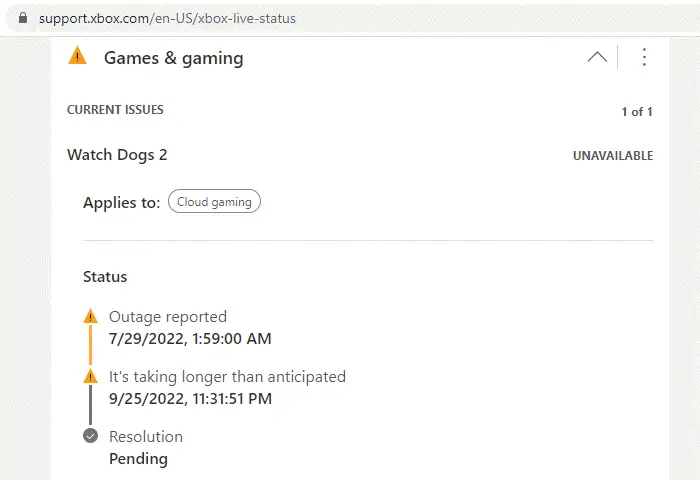
Kui Xboxi serveris esineb katkestus, võib see mõjutada Xbox One'is digitaalselt ostetud mängude litsentsi valideerimisprotsessi.
Külastage Xboxi oleku lehte siin Xbox Live'i teenuste oleku üksikasjade kohta. Mõjutatud teenuseid saab näha hoiatussümboliga. Mõjutatud teenuse üksikasjade vaatamiseks klõpsake selle nime kõrval oleval allanoolel. Seejärel kerige alla jaotiseni Märguanded jaotist ja klõpsake nuppu Logi sisse nuppu. Logige sisse oma Microsofti kontoga, et saada teavitussõnum, kui teenus uuesti tööle hakkab.
2] Taaskäivitage Xbox One konsool
Saate oma Xboxi konsooli taaskäivitada, et see täielikult taaskäivitada ja paljusid tõrkeid, sealhulgas viga 0x87e107df, parandada. Kasutage konsooli taaskäivitamiseks mõnda järgmistest meetoditest.
1. meetod: taaskäivitage konsool Power Centerist
Vajutage kontrolleri Xboxi nuppu ja hoidke seda mõnda aega all. Jõukeskus avaneb. Valige Taaskäivita konsool > Taaskäivita.
2. meetod: taaskäivitage konsool juhendist see on
Teise võimalusena võite Xbox One'i konsooli juhendist taaskäivitada.
Juhendi avamiseks vajutage üks kord kontrolleri nuppu Xbox. Seejärel avage Profiil ja süsteem > Seaded > Üldine > Toitevalikud. Seejärel valige Taaskäivita kohe.
Nüüd oodake, kuni Xbox One konsool taaskäivitub, ja proovige seejärel mängu käivitada.
3] Lülitage konsool sisse
Järgmisena lülitage konsool sisse ja vaadake, kas see töötab teie jaoks. Mõned kasutajad on suutnud edukalt lahendada vea 0x87e107df, viies oma Xbox One'i konsoolil läbi täieliku toitetsükli.
kella ei kuvata tegumiriba akendel 10
1. meetod: lülitage Xbox One füüsiliselt sisse
Vajutage ja hoidke all nuppu Xboxi nupp konsooli ees umbes 10 sekundit ja laske konsoolil täielikult välja lülituda.
Konsooli sisselülitamiseks vajutage uuesti Xboxi nuppu. Sa peaksid nägema roheline käivitusanimatsioon kui konsool taaskäivitub. Kui animatsiooni ei kuvata, korrake seda protsessi.
2. meetod: lülitage Xbox One sisse, ühendades toitekaabli uuesti
Teine võimalus Xbox One'i konsooli täieliku toitetsükli tegemiseks on konsooli toitekaabli lahtiühendamine ja uuesti ühendamine.
Konsooli väljalülitamiseks vajutage ja hoidke vähemalt 10 sekundit all Xboxi nuppu. Kui see täielikult välja lülitub, eemaldage konsooli toitekaabel. Seejärel oodake vähemalt 10 sekundit (kuni toiteallikas lähtestub). Ühendage toitekaabel tagasi ja vajutage konsooli sisselülitamiseks Xboxi nuppu.
Märge: Toitekaabli lahtiühendamine võib mõjutada mis tahes käimasolevat tegevust. Näiteks kui ühendate Xboxi mängu salvestamise ajal toitekaabli lahti, võib mängu salvestamine kaduda.
hitmanpro kickstarter
4] Lülituge võrguühenduseta režiimi
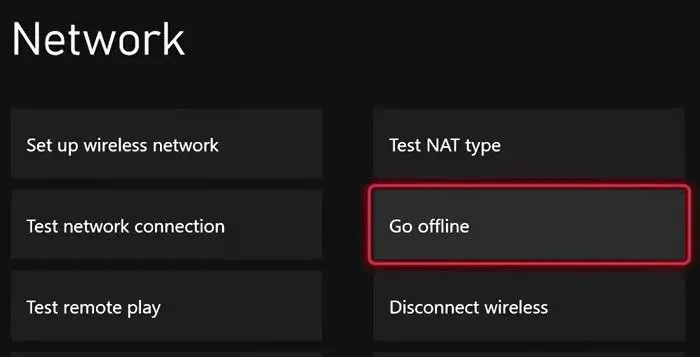
Litsentsi kinnitamise protsessist möödahiilimiseks võite lülituda ka võrguühenduseta režiimi. Siiski pidage meeles, et kui lülitate võrguühenduseta režiimi, ei pruugi teil olla võimalik kasutada mängu funktsioone, mis nõuavad reaalajas ühendust Xboxi serveriga.
Juhendi avamiseks vajutage kontrolleri nuppu Xbox. Seadete avamiseks klõpsake hammasrattaikoonil. Seejärel minge aadressile Võrguseaded > Ava võrguühenduseta .
Need lahendused lahendavad loodetavasti Xbox One'i vea 0x87e107df. Kui teil on kahtlusi, andke meile kommentaarides teada.
Loe ka: Teie kasutatav üksus näib olevat rikutud, Xboxi viga 0x80070570 .
Kuidas lahendada Xbox One'i ajutine võrguprobleem?
Kui ootate mõnda aega, võidakse ajutised võrguprobleemid automaatselt parandada. Kontrollige Xbox Live'i olekut, et teada saada, kas serveris on katkestus, mis teenust mõjutab. Kui see võtab oodatust kauem aega, saate tõrkeotsinguks Xbox One'i konsooli taaskäivitada või toite sisse lülitada. Võite lülituda ka võrguühenduseta režiimi, kuni teenused on uuesti käivitatud.
Mis on Xboxi veakood ox87dd000f?
Viga ox87dd000f on Xbox One'i tõrge, mis ilmneb teenuse katkestuse korral, kui kasutaja proovib Xbox One'i konsoolis Xbox Live'i sisse logida. Võite külastada Xboxi oleku lehte, et vaadata mõjutatud teenuse üksikasju ja logida sisse, et saada märguanne, kui teenus on taas aktiivne. Kui näete süsteemi värskendamise või konsooli seadistamise ajal veakoodi, kasutage Interneti-tõrkeotsija probleemi lahendamiseks.
Loe edasi: Parandage konsoolis ja arvutis Xboxi veakood 0x87e107f9 .




![Windows.Storage'i nimeruumi ei leitud [Parandatud]](https://prankmike.com/img/visual-studio/C3/windows-storage-namespace-not-found-fixed-1.png)

![Kuidas teisaldada kõik failid alamkaustadest põhikausta operatsioonisüsteemis Windows 11/10if(typeof ez_ad_units!='undefined'){ez_ad_units.push([[320,100],'thewindowsclub_com-box-2','ezslot_1',692,'0 ','0'])};__ez_fad_position('div-gpt-ad-thewindowsclub_com-box-2-0');Laadige alla PC Repair Tool, et kiiresti leida ja parandada Windowsi vigu automaatseltSee postitus näitab, kuidas teisaldada kõik failid alamkaustad põhikausta operatsioonisüsteemis Windows 11/10. Mitme fi-d sisaldava alamkausta te](https://prankmike.com/img/files/DE/how-to-move-all-files-from-subfolders-to-main-folder-in-windows-11-10if-typeof-ez-ad-units-undefined-ez-ad-units-push-320-100-thewindowsclub-com-box-2-ezslot-1-692-0-0-ez-fad-position-div-gpt)








